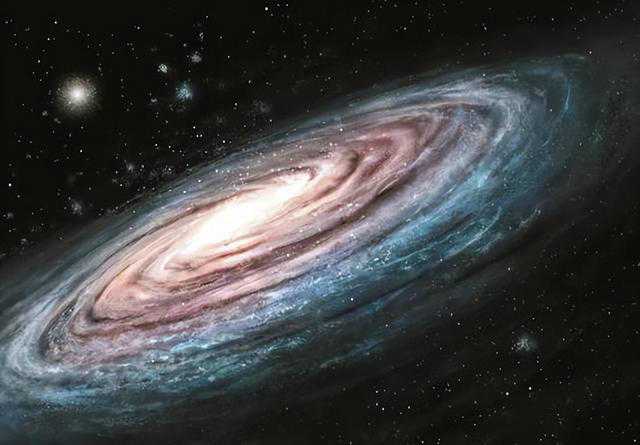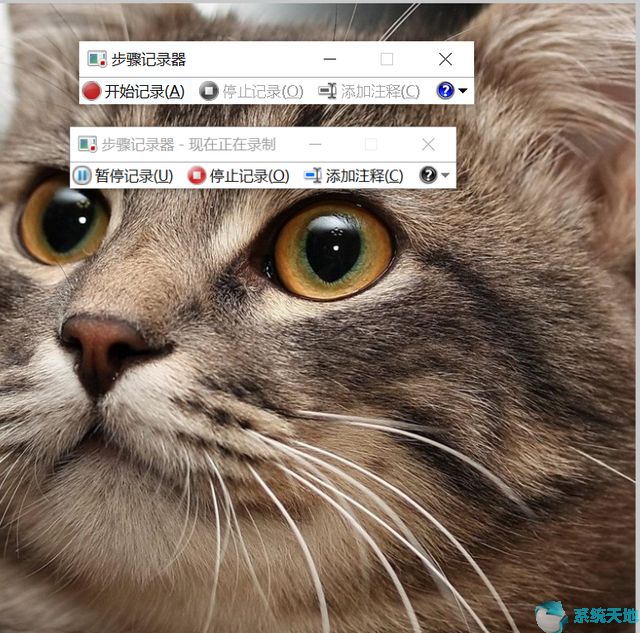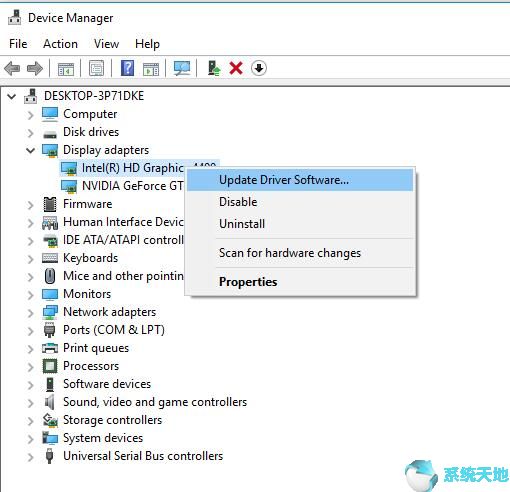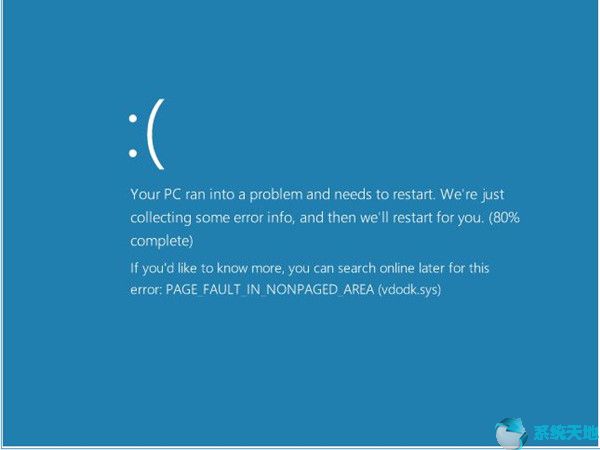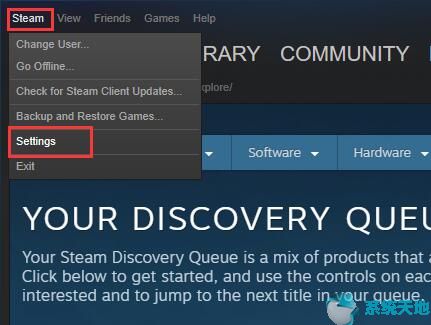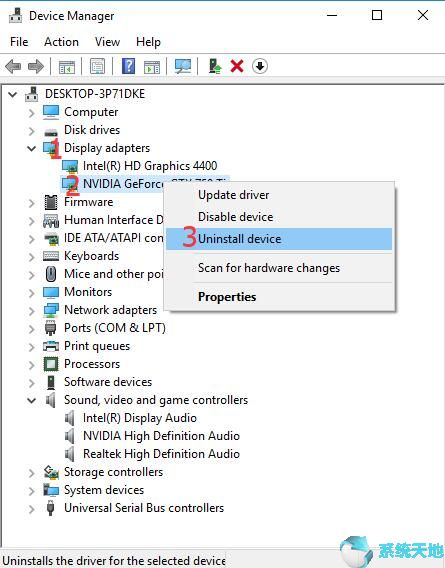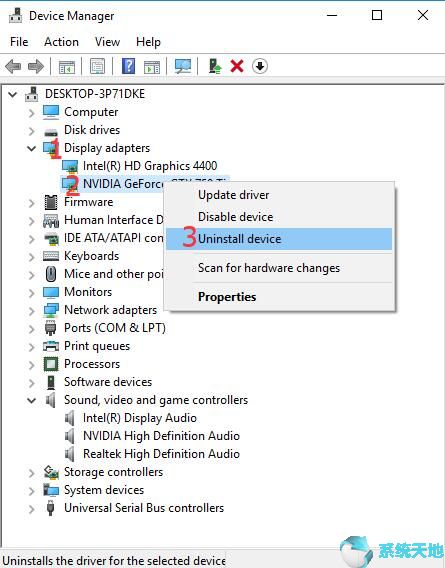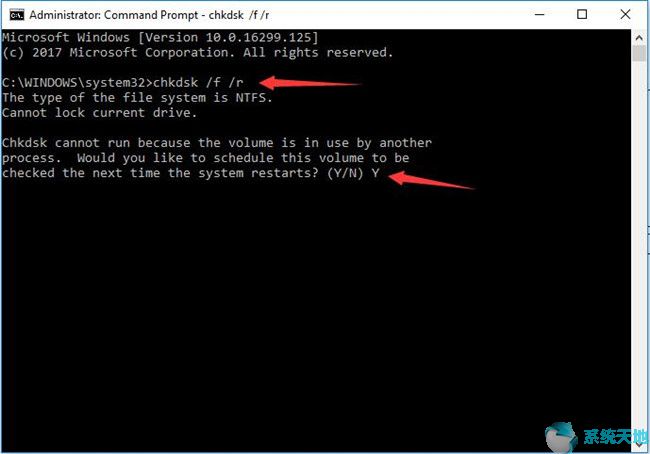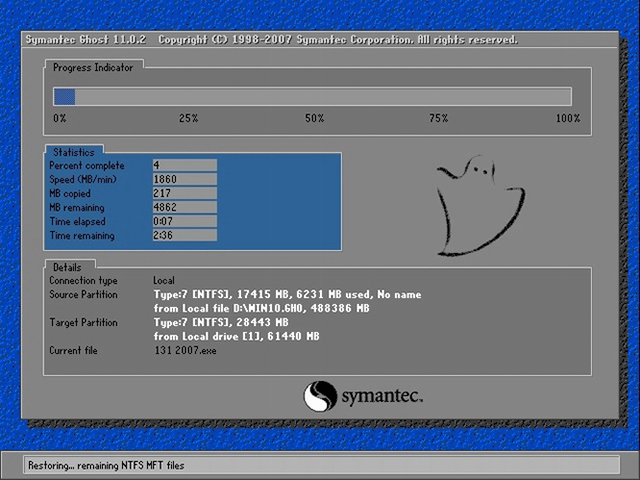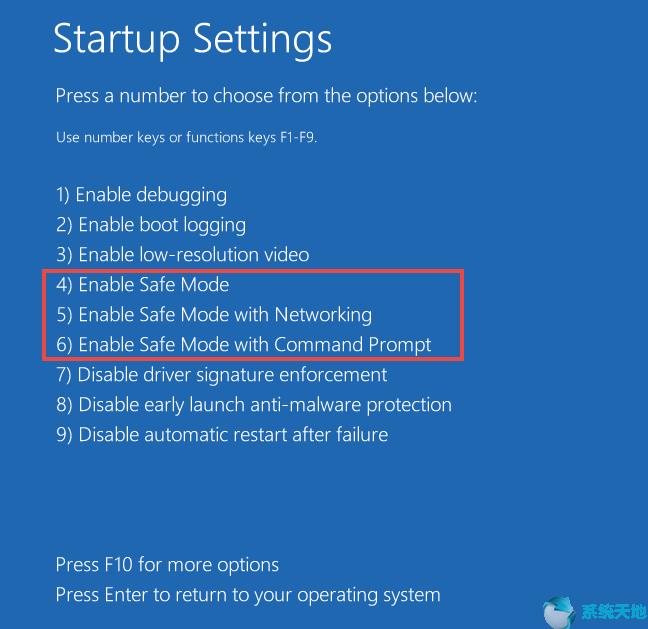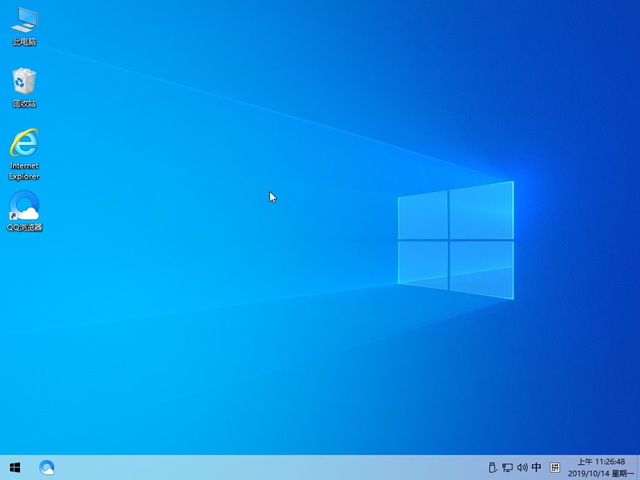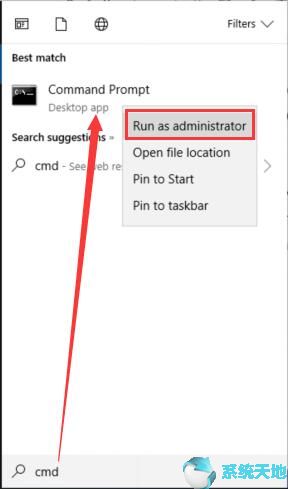AutoCAD2020中如何更改线宽? AutoCAD具有演示图形、渲染工具、强大的绘图和3D打印功能,并且可以在各种操作系统支持的微型计算机和工作站上完美运行。下面小编就给大家分享一下如何在AutoCAD 2020中更改线宽,如果您有需要,就快来看看吧!
方法步骤:
1.修改线宽操作
1、移动光标选择需要更改线宽的图形对象;
2、在“属性选项”(Ctrl+1打开属性选项)中,设置线宽为1.00mm;

3、此时,所选图形的线宽已变为1.00mm,但线宽预览此时看起来是一样的,因为它们以近似像素宽度显示在显示器上。但如果图形被打印出来,它们就会以正确的厚度出现。
ps:CAD中默认线宽为0.25mm
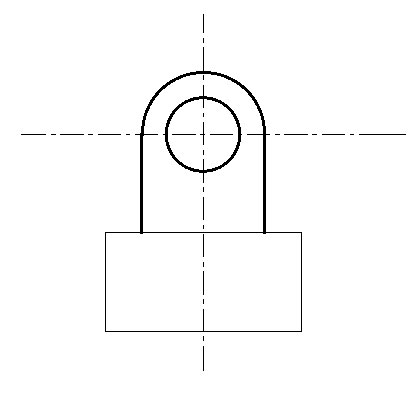
2.控制线宽显示
要控制线宽的显示,请单击线宽列表底部的线宽设置按钮。在“线宽设置”对话框中,您可以选择显示或隐藏线宽。
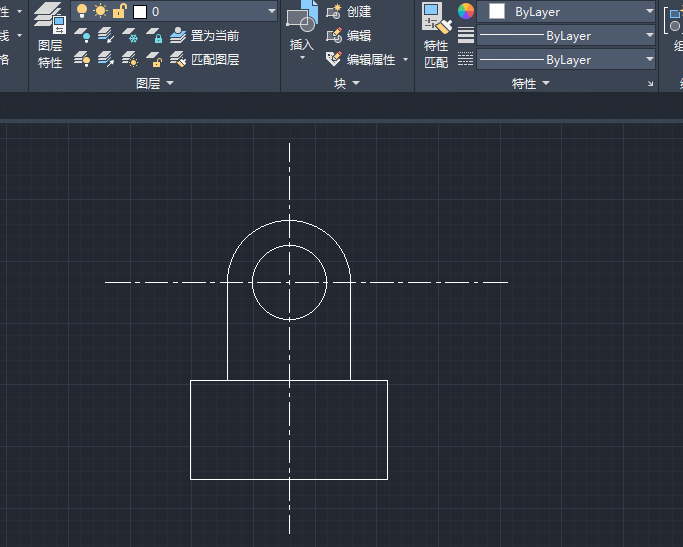
以上就是小编给大家分享的AutoCAD 2020中更改线宽的具体方法。有兴趣的用户可以按照上面的步骤来尝试一下。希望以上教程能够帮助到大家,关注系统世界不间断精彩资讯教程。
未经允许不得转载:探秘猎奇网 » cad2016更改线宽(cad2019如何改线宽)

 探秘猎奇网
探秘猎奇网 在PPT中如何更改图片的颜色(如何改变PPT中图片的颜色)
在PPT中如何更改图片的颜色(如何改变PPT中图片的颜色)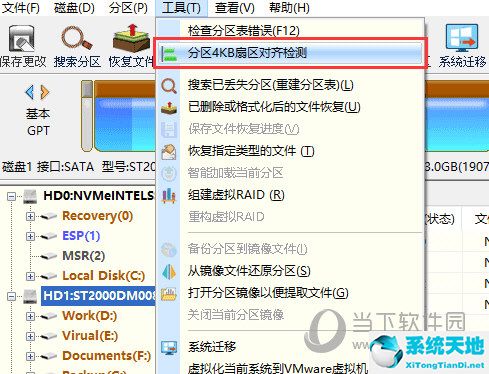 diskpart分区4k对齐(diskgenius快速分区4k对齐方法)
diskpart分区4k对齐(diskgenius快速分区4k对齐方法)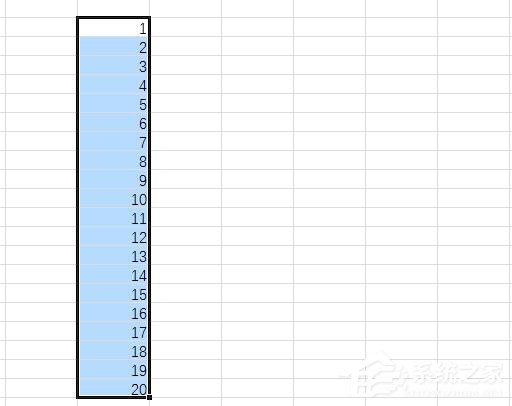 标准差是什么(标准差是什么公式)
标准差是什么(标准差是什么公式) 高端纯电动汽车品牌,新能源汽车品牌推荐
高端纯电动汽车品牌,新能源汽车品牌推荐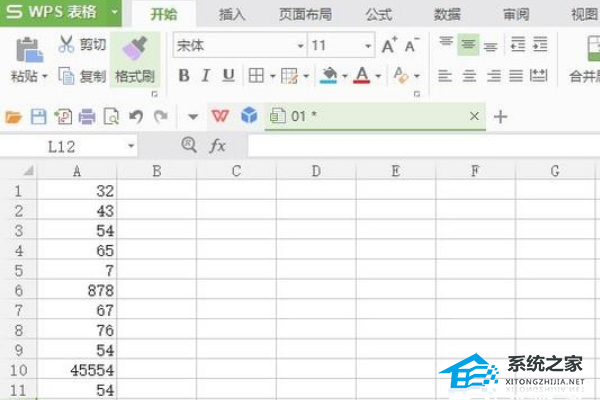 WPS重复内容怎么筛选(WPS中如何过滤重复内容)
WPS重复内容怎么筛选(WPS中如何过滤重复内容) 正版office家庭版和学生版(office家庭版和学生版2019要多少钱)
正版office家庭版和学生版(office家庭版和学生版2019要多少钱) 支付宝信用卡还款的手续费是多少(支付宝信用卡还款手续费是多少)
支付宝信用卡还款的手续费是多少(支付宝信用卡还款手续费是多少) 钉钉怎么设置家长签名(钉钉家长签到怎么签)
钉钉怎么设置家长签名(钉钉家长签到怎么签)